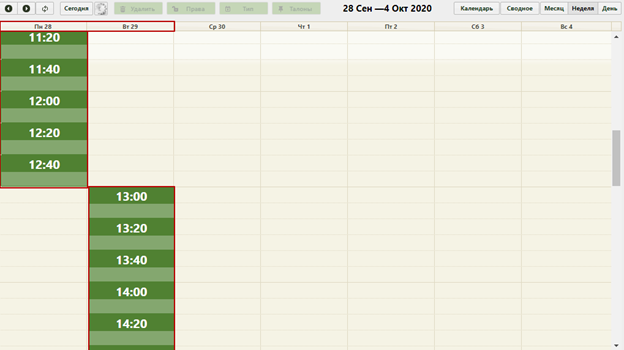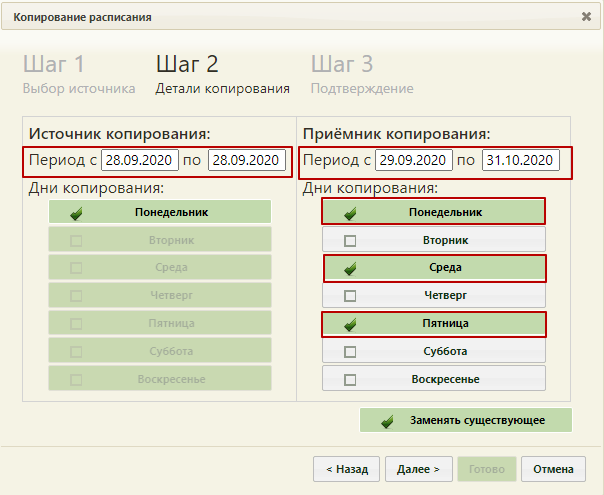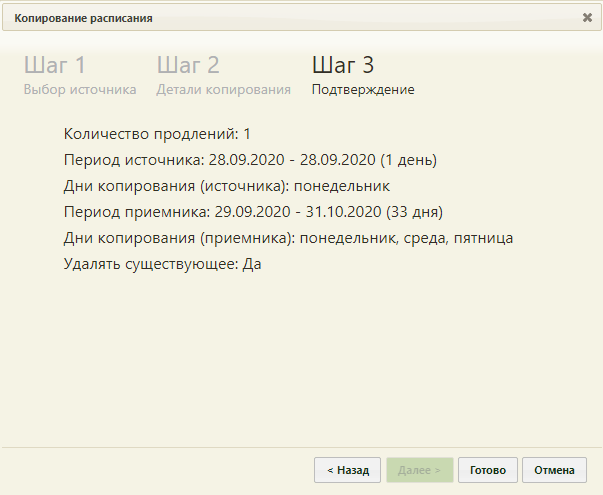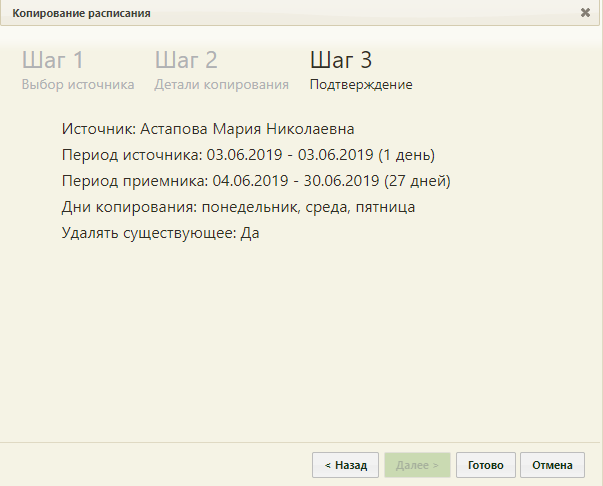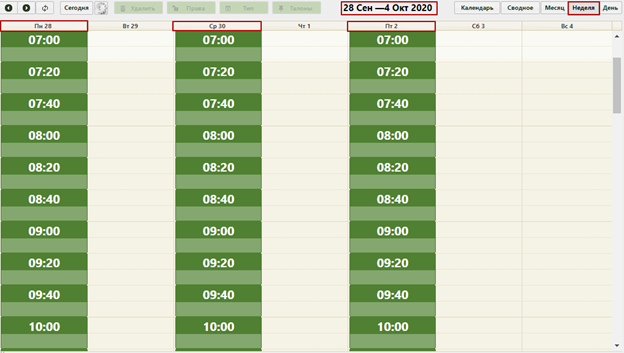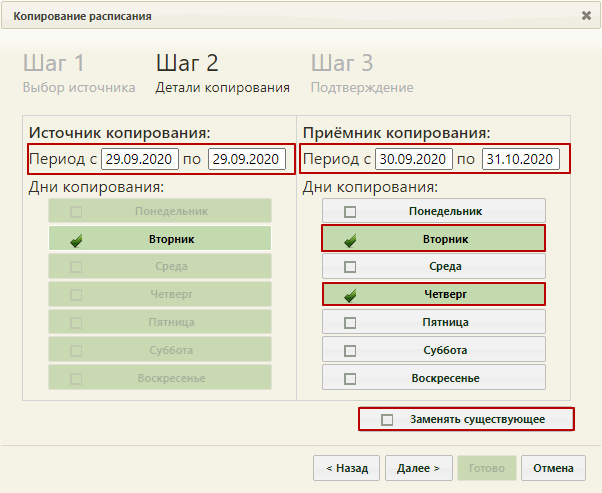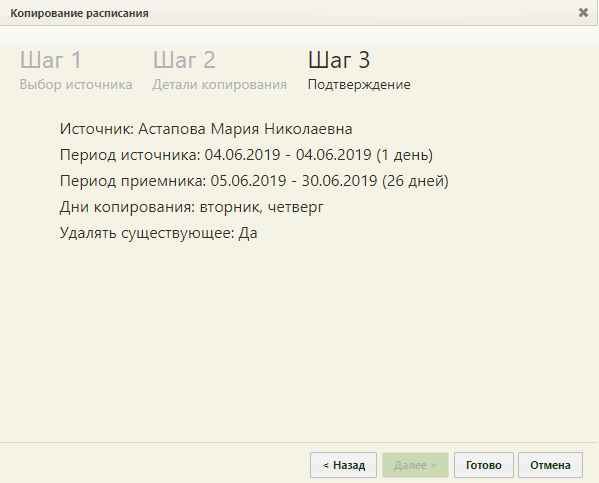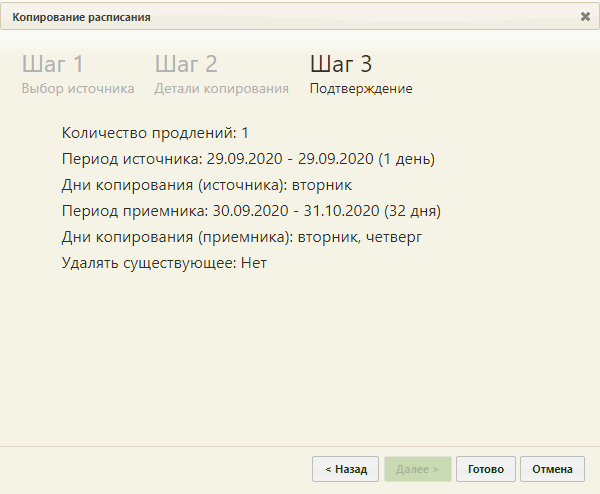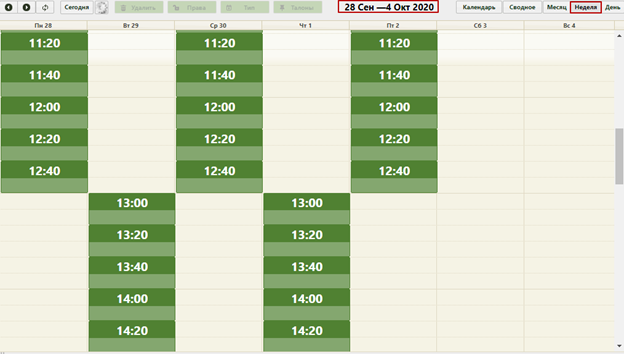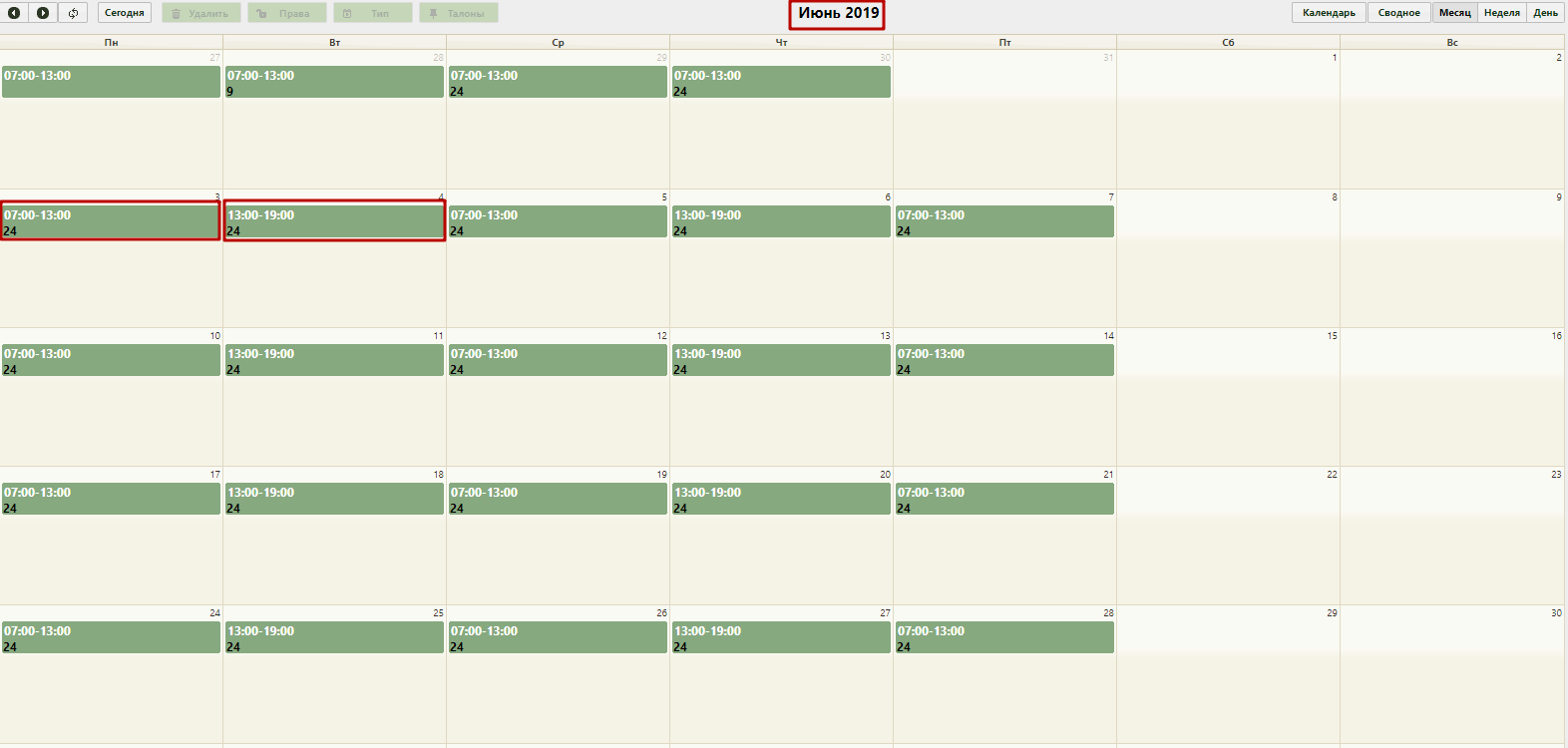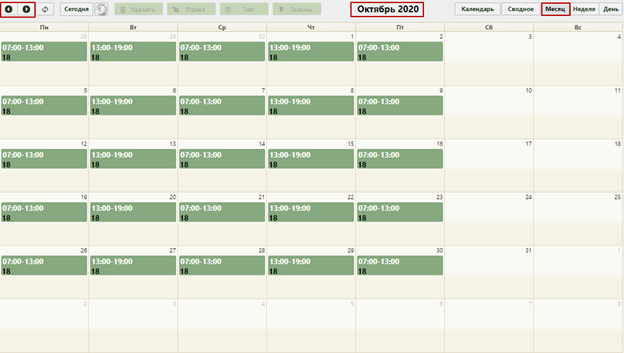...
Например, создано расписание врача на один день, понедельник 3 июня28 сентября, с 7 до 13 часов (первая смена). Такой же график работы врача будет в среду и пятницу. Во вторник и четверг у врача будет другое расписание (вторая смена с 13 до 19 часов).
1. Для начала необходимо создать расписание врача на вторник (вторая смена). Создание расписания описано в разделе Как составить расписание врача по интервальному приему. Расписание создано:
...
Расписание оборудования на понедельник (первая смена) и вторник (вторая смена)
2. Теперь необходимо скопировать расписание понедельника на среду и пятницу на месяц вперед до конца июняоктября. Суббота и воскресенье – выходные дни. Необходимо выделить в списке необходимого врача и нажать кнопку «Копировать расписание». Откроется форма копирования расписания, на первом шаге следует нажать кнопку «Далее» (см. раздел Как продлить расписание), на втором шаге необходимо указать периоды и настройки копирования данных.
В полях «С какого периода: «Период с» и «по» следует области «Источник копирования» следует указать дату понедельника 3 июня, в полях «На какой период: с» «Период с» области «Приёмник копирования» следует указать следующую после даты вторника дату – вторник 4 июня, понедельника дату и в поле «по» следует указать последний день июняоктября. Следует снять флажки «Вторник», «Четверг», «Суббота», «Воскресенье». Если на указанный период не существует расписания, то флажок «Заменять существующее» можно не снимать.
Копирование расписания понедельника на среду и пятницу на месяц вперёд
...
3. Будет осуществлен переход на третий шаг копирования расписания – «Шаг 3 Подтверждение», в котором будет отображена сводная информация о копируемом расписании. Для подтверждения копирования расписания следует нажать кнопку «Готово».
Форма «Копирование расписания», «Шаг 3 Подтверждение»
4. Расписание будет продлено на месяц вперёд и сразу отображено в сетке расписания на обновившейся странице расписания. Будет отображено расписание на первую неделю.
...
Недельное отображение продленного расписания на понедельник, среду, пятницу
5. Теперь необходимо скопировать расписание вторника на четверг на месяц вперед до конца июняоктября. Необходимо выделить в списке необходимого врача и нажать кнопку «Копировать расписание». Откроется форма копирования расписания, на первом шаге следует нажать кнопку «Далее» (см. раздел Как продлить расписание), на втором шаге необходимо указать периоды и настройки копирования данных.
В полях «С какого периода: «Период с» и «по» области «Источник копирования» следует указать дату вторника 4 июня, в полях «На какой период: с» «Период с» области «Приёмник копирования» следует указать следующую после даты вторника дату – среда 5 июня, дату и в поле «по» следует указать последний день июняоктября. Следует снять флажки «Понедельник», «Среда», «Пятница», «Суббота», «Воскресенье». На данном этапе необходимо снять флажок «Заменять существующее», в противном случае создаваемое расписание будет скопировано поверх уже созданного расписания на понедельник, среду, пятницу (вторая смена). Необходимо внимательно проверять, не пересекаются ли создаваемый и существующий периоды расписания.
Настройки копирования расписания со вторника на четверг на месяц вперед до конца сентябряоктября
6. После ввода всех данных следует нажать кнопку «Далее». Будет осуществлен переход на «Шаг 3 – Подтверждение». Для подтверждения копирования расписания следует нажать кнопку «Готово».
«Шаг 3 – Подтверждение» копирования расписания со вторника на четверг на месяц вперед до конца сентябряоктября
7. Расписание будет продлено на месяц вперёд и сразу отображено в сетке расписания на обновившейся странице расписания. Будет отображено расписание на первую неделю. Для отображения расписания следующих недель следует использовать кнопки навигации .
...
Недельное отображение созданного расписания оборудования в первую и вторую смену
Для просмотра созданного расписания на месяц следует нажать кнопку «Месяц», расположенную над сеткой расписания. Для переключения между месяцами необходимо использовать кнопки .
Отображение созданного расписания оборудования по сменам на месяц
...